绿毒越狱iphone绿毒越狱失败几率高吗。高手来。希望帮忙详细解答越狱过程
ios4.2.1系统越狱用红雪还是用绿毒,哪个可以完美越狱?
绿毒吧,刚出的win版,完美越狱,一步到位。
首先,在开始越狱之前请确定您的苹果设备已经升级到了iOS 4.2.1。
系统信息可以通过连接笔记本iTunes或者苹果设备中的设置->通用->关于本机来查看。
如果您的电脑没有安装iTunes,请先点击iTunes下载最新版本的iTunes。
如果您的系统没有升级到4.2.1,可以通过iTunes自动更新到4.2.1。
在这个过程中,请保证您的苹果设备与笔记本数据线的连接,不要出现中途断线的情况。
另外,建议您将自己之前系统和资料通过iTunes进行备份。
确认您的苹果设备更新到4.2.1之后,请关闭iTunes,然后点击gp_win_rc5_b2下载官方最新的绿毒越狱程序,解压之后会有下图中的几个文件。
接下来正式的越狱就要开始了。
首先双击greenpois0n.exe文件,打开越狱程序,系统会弹出上图显示的窗口。
需要注意的是,在点击“Prepare to Jailbreak(DFU)”准备进行越狱之前,请务必先熟悉一下您的苹果设备的几个常用按键。
因为这将关系到您是否能够成功的进行越狱
以iPad为例,设备上方的“Power/Sleep”键就是我们常说的开机键,长按设备关机,短按设备进入休眠。
官方名称为“Home”键,按下后可以返回到设备的主页面。
确认熟悉上述苹果按键之后就可以点击电脑上的越狱程序开始越狱了。
我们强烈建议您一次性阅读接下来三个步骤后在进行相应操作,因为接下来的过程需要您连续操作一气呵成。
点击开始越狱,程序会给您2秒钟的准备时间,请将您的右手放在“Power/Sleep”按键上,左手放在“Home”上。
请注意是放在,不是按下。
经过2秒钟的准备时间后,程序提示按住Sleep按键2秒钟。
请您按照提示要求右手按住“Power/Sleep”按键2秒,程序会有倒计时读秒提示。
接下来,保持右手按住“Power/Sleep”键不变,同时左手按住“Home”键。
请您保持住这样左右两手按住两个键的姿势10秒钟时间。
同样,程序还是会有倒计时读秒的提示。
最后,根据程序提示,松开右手的“Power/Sleep”按键,保持左手继续按住“Home”键。
系统会倒数计时15秒钟。
如果您之前的一系列动作都按照程序要求准确操作,那么绿毒程序将会出现下图中的提示。
恭喜您,到此您已经基本接近成功了(如果没有出现提示,请重复上三步过程)。
点击上图红圈中的Jailbreak,接下来的就交给绿毒程序自己完成了,绿毒会将必要的程序安装到您的苹果设备中。
安装期间,您的苹果设备会出现一次短暂的白屏(如下图),不要慌张这是正常现象。
另外,屏幕还会出现很多英文的提示,不用理会,看会电视或者浏览一下中关村在线的其他内容吧。
需要注意的是,在安装过程中,请确保您的数据线始终保持与电脑正常连接,切忌出现短线的情况。
如果断线,只能恢复您的iOS重新再来。
大概5分钟左右的时间后,电脑上的绿毒程序就会提示安装成功了。
您只需要点击Quit,程序会帮助您自动重新启动您的苹果设备。
之后,再打开设备就可以看到第二屏中多出一个名为“Loader”的绿色图标。
进入Loader程序之前,首先需要对您的苹果设备进行无线连接设置。
点击设置->通用->网络->Wi-Fi,选择在您附近的WiFi热点,输入密码进行连接。
这里我们选择的是中关村在线评测室无线热点,成功连接后就可以触击进入“Loader”图标了。
“Loader”程序非常简单,只有一个叫Cydia的程序,触击选择它会有弹出提示框“Install Cydia”。
同样,继续触击该提示框。
Loader会自动进入Cydia程序下载的步骤。
根据您网络的情况,下载Cydia的时间长短不等,Loader程序中会有相应的百分比提示。
完成下载后,程序将自动重启您的苹果设备。
之后,您就会在桌面上看到Cydia的图标了。
触击进入Cydia图标,程序会提示您正在完成更新。
等待几分钟后,您的苹果设备会再次重启,完成重启再进入Cydia就可以正常显示各类文件信息了。
至此,越狱的基础工作就已经全部完成,您的苹果设备已经完美越狱,接下来就是添加越狱破解源文件了。
如果您是第一次越狱,那么在完成以上基础步骤之后,您还需要进入Cydia添加源并且下载破解程序。
如果不进行此步操作,在同步软件时iTunes就会提示0XE8008001的错误无法完成同步。
添加源以及下载破解程序的具体方法如下。
首先还是触击进入Cydia。
程序会弹出窗口提示让您选择自己的身份,选择Developer,之后还会弹出一个窗口,直接选择Ignore忽略即可(以后过程中可能多次出现此窗口,均选择该项)。
选择过后就能看到Cydia的首页了。
首页最下方是一排导航,我们首先选择Sources来添加源地址。
进入Sources页面后能够看到Cydia已经提供了几个源供我们选择,因此已经可以下载一些相应的软件。
不过我们不需要这些软件,直接触击右上角的Edit按钮。
之后再选择左上角的Add,会弹出下面图片中显示的内容。
在http://后面加上cydia.hackulo.us,触击Add Source,接着一直选择OKey直到完成,这样下载源就添加好了。
可以看到刚才的窗口中会多出一个Hackulo.us的选项。
触击下方导航中的Search进入搜索页面,在页面上方输入Appsync,会有下图中的几个选项出现,选择AppSync for 4.0+,Install安装并Confirm确认这个文件。
最终完成完美越狱。
退出Cydia连接电脑,通过iTunes同步应用程序试验一下越狱是否完美。
将之前已经下载好的应用程序同步到越狱后的iPad中,点击同步。
iTunes提示开始同步,几分钟后同步完成。
iPad桌面上已经出现了水果忍者的图标,触击进入,正常游戏没有任何问题。
之后,重启iPad没有出现白苹果,完美越狱完成。
为何用绿毒给ipad越狱时总是出现这种问题?
楼主你是不是还原数据了,最好等越狱完成后再还原。建议直接将机器重新刷到5.1.1,如果你的设备需要备份的东西太多,Absinthe就可能崩溃的。
如果不是这个问题的话,你可以下个read修复工具。
直接百度即可。
若是怕有毒,就按下面方法弄:开始→运行→输入cmd→回车,在命令提示符下输入下面命令 for %1 in (%windir%system32*.dll) do regsvr32.exe /s %1回车。
完成后,在输入下面的 for %i in (%windir%system32*.ocx) do regsvr32.exe /s %i 回车。
如果怕输入错误,可以复制这两条指令,然后在命令提示符后击鼠标右键,打“粘贴”,回车,耐心等待,直到屏幕滚动停止为止。
(重启电脑)。
●在检查运行regedit进入注册表, 在HKEY_LOCAL_MACHINESOFTWAREMicrosoftWindowsCurrentVersionExplorerShellExecuteHooks 下,应该只有一个正常的键值{AEB6717E-7E19-11d0-97EE-00C04FD91972}, 将其他的删除。
【如果还有一个(默认)不用管它,一般它为空。
】 之后再重新搞越狱就行了
iphone4绿毒越狱的问题。
那是安全模式 出现的是 safe mode 让你重启 一般重启可以退出安全模式。但是重启以后依然不行的话。
你就看看有没有在cydia下载什么不适合你版本的插件或者软件 有的话 卸载。
没有的话你就去 cydia 更新一下 mobilesubrate 。
iphone绿毒越狱失败几率高吗。高手来。希望帮忙详细解答越狱过程
不高的,只要你通过正确的方式莱越狱就行了。我是北京苹果专卖店的,不过,说实话,越狱不成功那是人品问题,现在4.3.1已经能越狱了。
不过没有经过考证。
。
我们也不敢越的。
。
最好去苹果售后或者苹果代理销售点让人家帮你越狱。
这样比较好,也比较正确
- 绿毒越狱iphone绿毒越狱失败几率高吗。高手来。希望帮忙详细解答越狱过程相关文档
- 绿毒越狱请问,无wifi环境,可以用绿毒越狱么?
- 绿毒越狱刚用绿毒越狱了,可是什么都没变,哪里能看出越狱成功
- 绿毒越狱绿毒不能越狱IPAD
- 绿毒越狱诚心发帖求助,关于红雪和绿毒越狱,我只想知道为什么?
A400互联(49元/月)洛杉矶CN2 GIA+BGP、1Gbps带宽,全场独服永久5折优惠
a400互联是一家成立于2020年商家,主营美国机房的产品,包括BGP线路、CN2 GIA线路的云服务器、独立服务器、高防服务器,接入线路优质,延迟低,稳定性高,额外也还有香港云服务器业务。当前,全场服务器5折,香港VPS7折,洛杉矶VPS5折,限时促销!A400互联官网:https://a400.net/优惠活动全场独服永久5折优惠(续费同价):0722香港VPS七折优惠:0711洛杉矶VPS五...
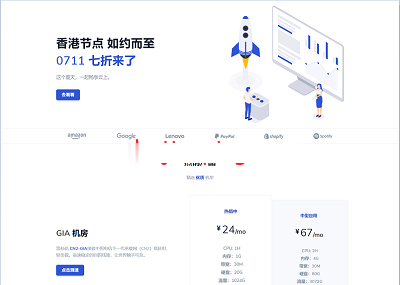
香港服务器多少钱一个月?香港云服务器最便宜价格
香港服务器多少钱一个月?香港服务器租用配置价格一个月多少,现在很多中小型企业在建站时都会租用香港服务器,租用香港服务器可以使网站访问更流畅、稳定性更好,安全性会更高等等。香港服务器的租用和其他地区的服务器租用配置元素都是一样的,那么为什么香港服务器那么受欢迎呢,香港云服务器最便宜价格多少钱一个月呢?阿里云轻量应用服务器最便宜的是1核1G峰值带宽30Mbps,24元/月,288元/年。不过我们一般选...

pacificrack7月美国便宜支持win VPS,$19.99/年,2G内存/1核/50gSSD/1T流量
pacificrack发布了7月最新vps优惠,新款促销便宜vps采用的是魔方管理,也就是PR-M系列。提一下有意思的是这次支持Windows server 2003、2008R2、2012R2、2016、2019、Windows 7、Windows 10,当然啦,常规Linux系统是必不可少的!1Gbps带宽、KVM虚拟、纯SSD raid10、自家QN机房洛杉矶数据中心...支持PayPal、...
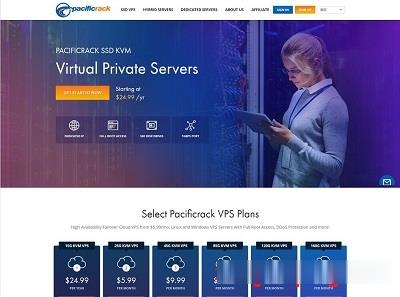
-
南昌网络南昌哪家网络公司最好?龙腾网络推广怎样?小米网盘小米云盘。mp3码率mp3文件的码率和和比特是什么意思?哪个参数的mp3文件音质最好?酒店网络营销如何开展五星级酒店网络营销工作?win8中文国外买的电脑WIN8系统全是英文,如何改成中文有文字记载的王朝最早的文字记载什么朝代xinxinmanhua新新漫画网站怎么了代理商标商标代理收费标准里里一giao我里giao,是什么梗?是什么意思?痛痒相关骨肉之情,恩重如山,情深似海,痛痒相关,我知道这些词都可以写啥啥